Como establecer tu app de correo predeterminada en Windows 11
Te contamos cómo puede elegir el cliente de correo electrónico para abrir tus emails en Windows 11.

Para recibir un correo electrónico necesitas una cuenta donde recibirlos. Esto es algo que necesitas para entrar en multitud de sitios de Internet, pero también lo necesitas para comunicarte con el resto de usuarios que tengas como amigos. Por supuesto, entrar en tu bandeja de entrada es algo de lo más sencillo, pero si utilizas el nuevo sistema operativo de los de Redmond te interesará saber cómo establecer una app de correo predeterminada en Windows 11.
Cómo elegir la app de correo de Windows 11
Cada vez que activas un dispositivo desde cero tienes una serie de aplicaciones que necesitas si o si para empezar a funcionar con él. Un navegador, el explorador de archivos, una papelera de reciclaje y una app de correo para empezar el volcado de mensajes directamente para, al menos, contestar los que vas recibiendo.
Pero puede que como usuario amante de la productividad tengas tus aplicaciones de confianza y tienes alguna predilecta para recibir y gestionar tus correos. Por supuesto hay muchas opciones en el mercado de aplicaciones como puede ser la propia Outlook de Microsoft, Thunderbird de Mozilla, SeaMonkey o Spike entre otros muchos, Todos te pueden dar la solución a lo que necesitas, pero si trabajas en Windows 11 te puedes encontrar con un pequeño problema.
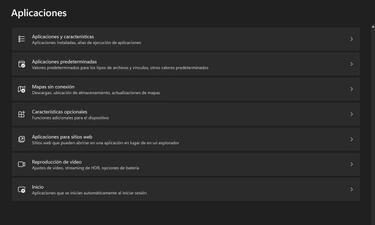
Pero para evitarlo te traemos esta solución para establecer tu propia aplicación de correo como predeterminada en Windows 11. Los pasos a seguir son muy sencillos, y solo tienes que seguir la ruta que te proponemos para llevarlo a cabo:
- Pulsa en el botón de Inicio
- Ve a Configuración
- Selecciona Aplicaciones
- Dirígete a Aplicaciones predeterminadas
- Elige la opción de Correo
- Ponte en la opción MAILTO
Noticias relacionadas
Ahora solo tienes que seleccionar el cliente que tengas instalado en tu terminal con Windows 11 y cada vez que abras un correo lo abrirás en la app seleccionada.
Más opciones para usar Windows 11 a tu manera
Es un hecho que Microsoft está trabajando para que utilices las apps nativas del sistema operativo para darle valor. Es verdad que muchas son muy eficientes en el sistema y algunas merecen la pena ahora más que nunca como es el caso de Microsoft Edge o Windows Defender para proteger el sistema operativo de los de Redmond. Por suerte, y como puedes comprobar, es muy sencillo cambiar la app predeterminada del correo en Windows 11, como lo puedes hacer de otras tantas acciones

